
Jeśli pilnie szukałeś przewodnika, aby uratować swoje pliki z karty SD Kingston lub pendrive’a Kingston, rozumiem cię. Nawet mój niezawodny DataTraveler Exodia został przypadkowo sformatowany kilka razy. Ale teraz nie musisz być specjalistą ds. danych, aby spróbować odzyskiwania danych.
Wszyscy tam byliśmy: przypadkowo lub nagle tracenie plików na dowolnym z naszych urządzeń pamięci z powodu wirusa, niezamierzonego formatowania lub innych powodów.
Nie trać czasu i od razu przejdź do poniższych kroków zapobiegawczych, aby zwiększyć swoje szanse na odzyskanie danych z Kingston! Następnie wykonaj odzyskiwanie danych, postępując zgodnie z naszym łatwym przewodnikiem krok po kroku w następnej sekcji.
Wskazówki, aby zwiększyć wskaźnik sukcesu odzyskiwania danych Kingston
Chociaż istnieje wiele podejrzanych usług odzyskiwania danych i aplikacje oprogramowania, które obiecują niezawodne odzyskanie każdego utraconego pliku, faktem jest, że wyniki odzyskiwania danych nigdy nie są w 100% gwarantowane. Możesz jednak zrobić wiele, aby zwiększyć wskaźnik sukcesu odzyskiwania danych.
| Wskazówka | Opis |
| ⛔ Przestań używać urządzenia do przechowywania danych | Aby uniknąć przypadkowe nadpisanie utraty plików, co uczyni ich odzyskanie niemożliwym, musisz przestać używać nośnika danych, na którym się znajdują. Dla dodatkowego bezpieczeństwa, zalecamy odłączenie go od komputera, aparatu czy innego urządzenia, do którego był podłączony. |
| 🚀 Zacznij odzyskiwanie danych jak najszybciej | Nie zwlekaj z procesem odzyskiwania danych bardziej niż to absolutnie konieczne. Doświadczenie mówi nam, że osoby, które zaczynają odzyskiwanie danych jak najszybciej, mają lepsze wyniki niż te, które odkładają to w czasie. |
| 🧩 Nie defragmentuj urządzenia | Wbrew temu, co wiele osób uważa, defragmentacja nie pomaga w odzyskiwaniu utraconych plików. W rzeczywistości istnieje duże prawdopodobieństwo, że nawet najlepsze oprogramowanie do odzyskiwania danych Kingston nie będzie w stanie pomóc w przywróceniu plików z zdefragmentowanego urządzenia, ponieważ najprawdopodobniej zostaną one nadpisane. |
| 🖨️ Zapisz swoje dane w innym miejscu | Nigdy nie powinieneś odzyskiwać utraconych plików na ten sam nośnik danych, z którego je odzyskujesz, ponieważ możesz je częściowo lub całkowicie nadpisać, co uczyni ich odzyskanie niemożliwym. |
| 🏆 Użyj najlepszego dostępnego narzędzia do odzyskiwania danych | Niektóre narzędzia do odzyskiwania danych dają przeciętne wyniki, a niektóre mogą zrobić więcej szkody niż pożytku. Dlatego zawsze powinieneś zaczynać od najlepszego dostępnego narzędzia, nawet jeśli oznacza to konieczność wydania pieniędzy na licencję. |
Teraz, gdy wiesz, jak zwiększyć skuteczność odzyskiwania danych z Kingston, czas przyjrzeć się bliżej oficjalnemu narzędziu do odzyskiwania danych Kingston i omówić, dlaczego lepiej go unikać.
Użyj niezawodnego oprogramowania do odzyskiwania danych
Kingston faktycznie miał aplikację do odzyskiwania danych Kingston. MediaRECOVER 4.0 to wszechstronne oprogramowanie do odzyskiwania danych, zdolne do przywracania ponad 250 formatów plików. Jednakże Kingston na długo zaprzestał jego produkcji i nie powinno być ono brane pod uwagę jako prawdziwa opcja w latach 2020.
W dzisiejszych czasach potrzebujesz renomowanego oprogramowania do odzyskiwania danych, takiego jak Disk Drill, które wspiera Windows i Mac oraz priorytetowo traktuje potężne funkcje skanowania danych. Interfejsy użytkownika MediaRECOVER i DD różnią się jak dzień i noc, z nowoczesnymi, intuicyjnymi i łatwymi do nawigacji stronami Disk Drill.
Disk Drill posiada również znacznie bardziej zaawansowane narzędzia do odzyskiwania danych, obsługując ponad 400 formatów plików. Jest to jedno z najczęściej recenzowanych oprogramowań do odzyskiwania danych, a jego reputacja w zakresie skutecznego odzyskiwania danych jest godna pochwały. Sami często używamy Disk Drill do odzyskiwania danych na różnych naszych urządzeniach.
Niezależnie od tego, czy jest to dysk SSD, pendrive, karta SD czy inne urządzenie pamięci masowej, Disk Drill może przeskanować i odzyskać Twoje dane. Posiada również przydatne narzędzia, które mogą pomóc w monitorowaniu i utrzymaniu stanu urządzenia Kingston.
Oto prosty przewodnik, który możesz śledzić, pokazujący, jak użyłem Disk Drill do odzyskania plików z mojego pendrive’a Kingston DataTraveler:
- Pobierz Pobierz Disk Drill z oficjalnej strony Cleverfiles.
- Podłącz swoje urządzenie magazynujące Kingston do komputera i otwórz Disk Drill.
- Powinieneś zobaczyć swój dysk na liście dostępnych urządzeń. Wybierz swoje urządzenie i kliknij przycisk Szukaj utraconych danych , aby rozpocząć skanowanie.
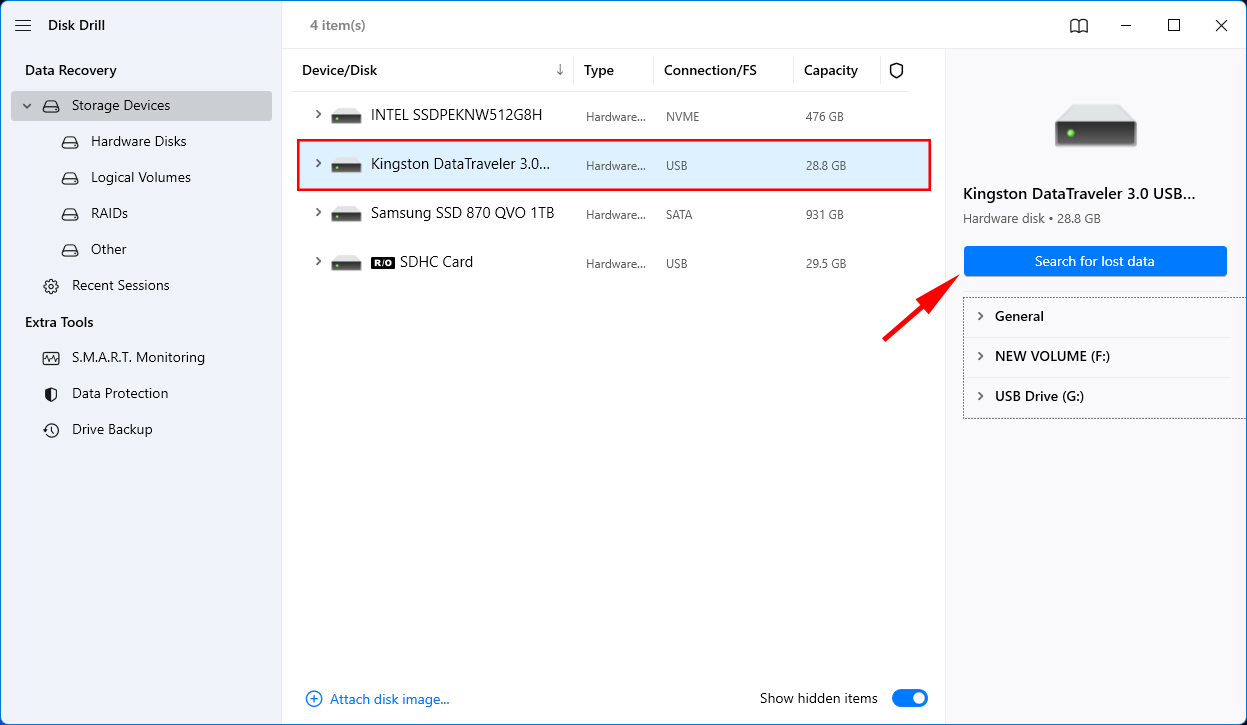
- Podczas gdy skanowanie się kończy, możesz podglądać pliki, które Disk Drill do tej pory wykrył, klikając przycisk Przejrzyj znalezione elementy . Jeśli chcesz najpierw dokończyć skanowanie, pomiń ten krok.
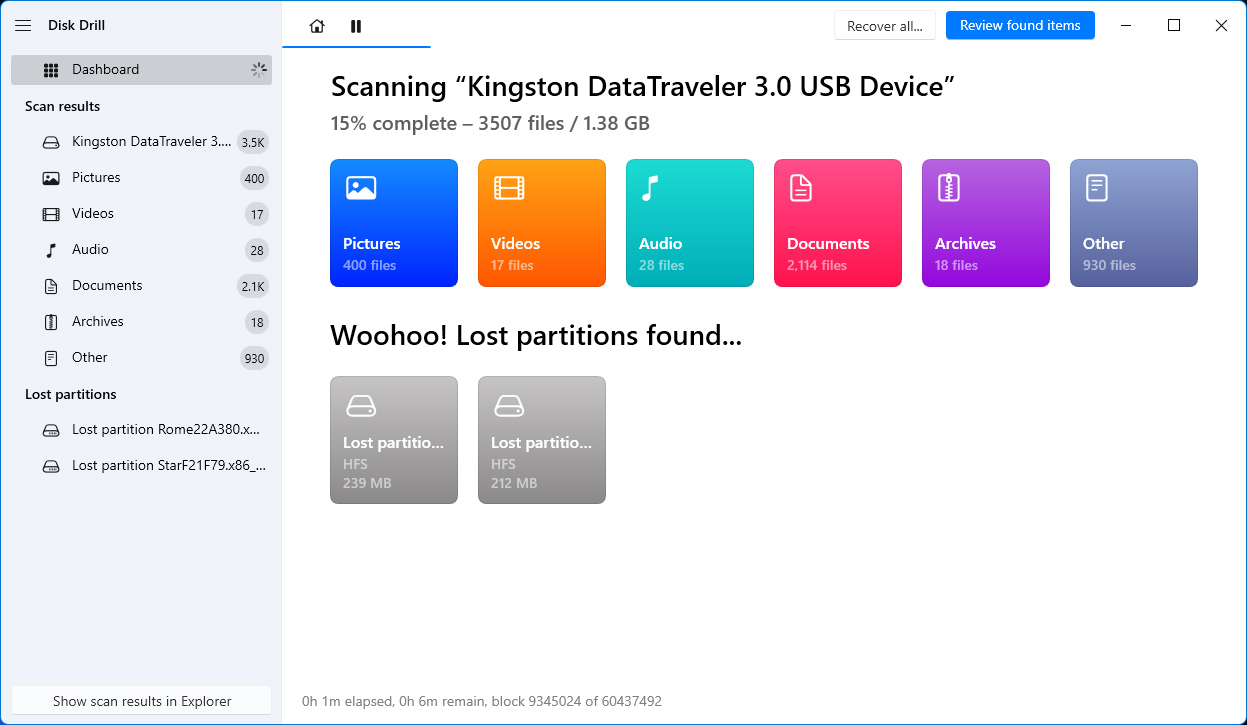
- Po zakończeniu skanowania kliknij Przejrzyj znalezione elementy , aby sprawdzić wszystkie pliki znalezione przez Disk Drill.
- Ręcznie przewiń listę plików, aby wybrać te, które chcesz odzyskać. Alternatywnie możesz użyć paska wyszukiwania, jeśli znasz nazwy swoich utraconych plików. Możesz również podglądać pliki multimedialne, klikając na nie. Po wybraniu plików kliknij przycisk Odzyskaj .
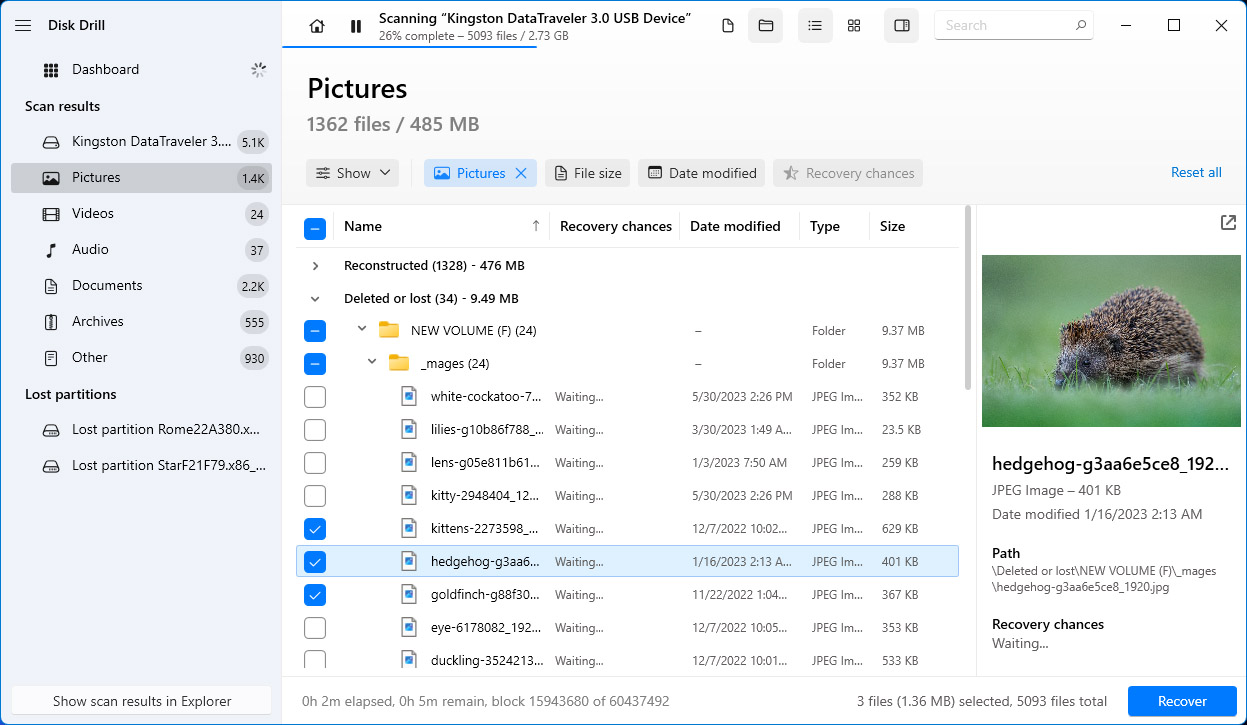
- Wybierz, gdzie chcesz, aby Disk Drill przechowywał odzyskane pliki. Następnie kliknij Dalej .
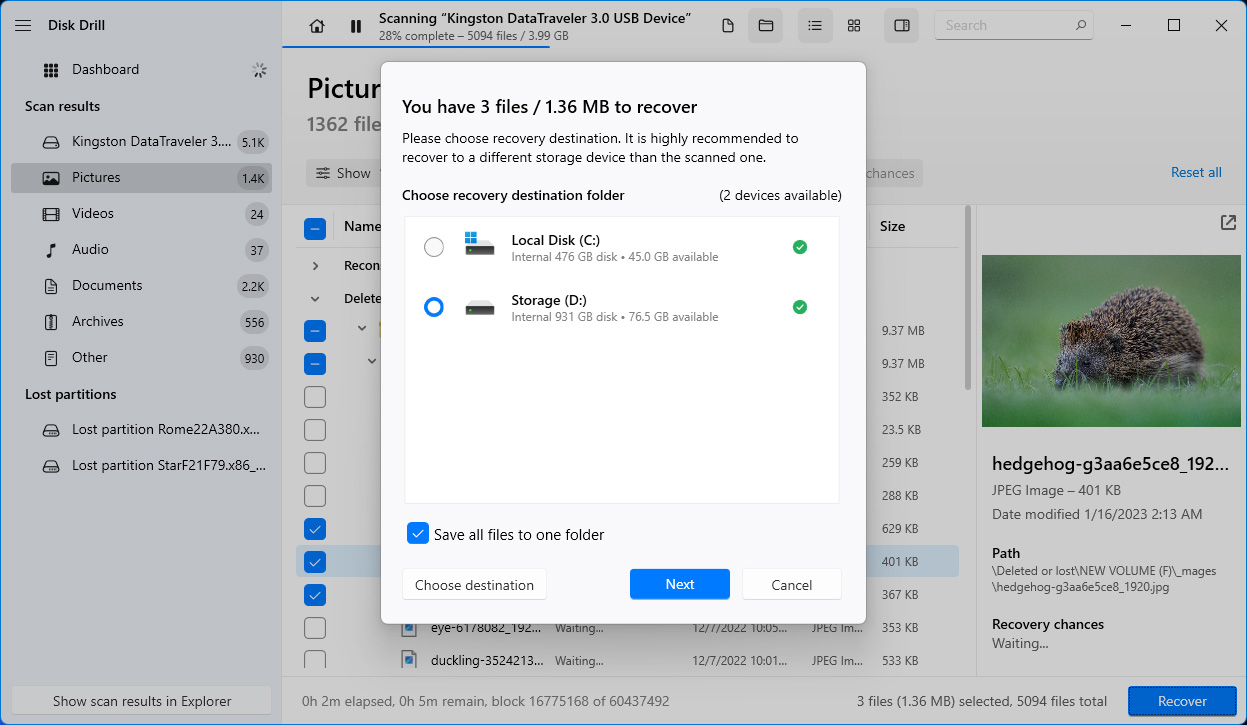
- Gdy proces odzyskiwania danych zakończy się pomyślnie, Disk Drill wyświetli podsumowanie wyników odzyskiwania danych. Kliknij przycisk Pokaż odzyskane dane w Eksploratorze , aby przeglądać swoje pliki w Eksploratorze plików.
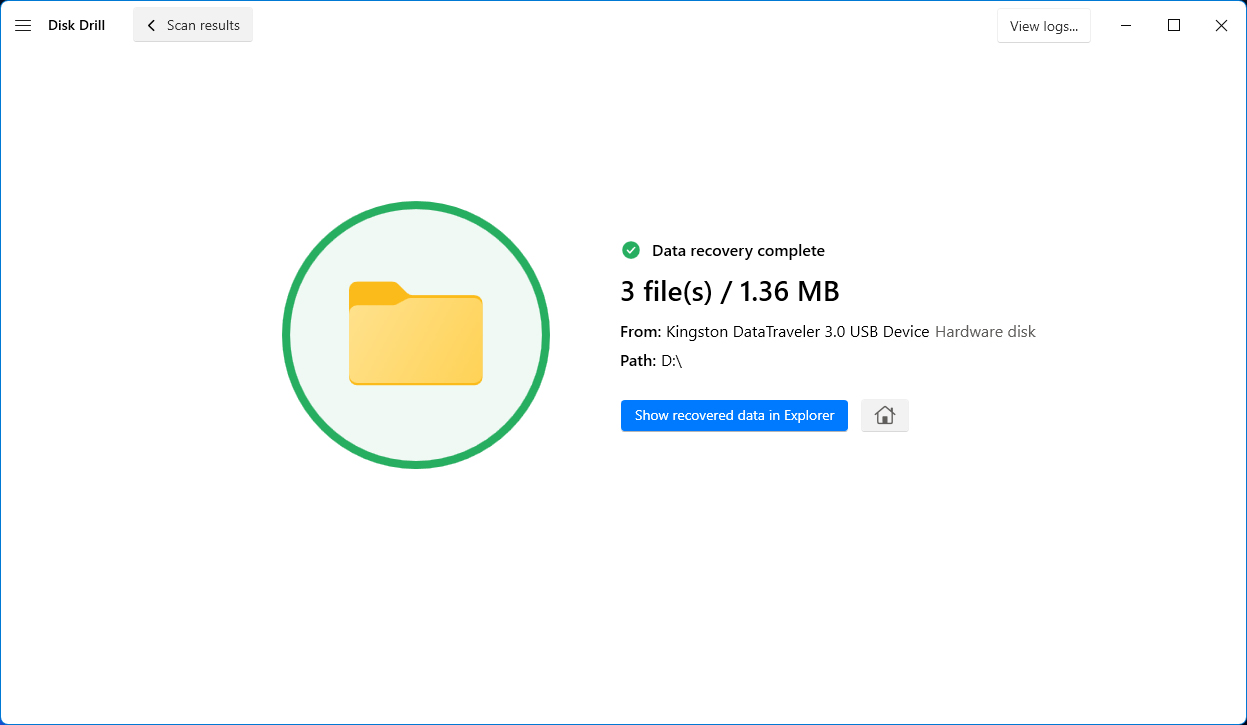
Wskazówki dla profesjonalistów dotyczące utrzymania zdrowia urządzenia pamięci masowej
Chociaż niektóre praktyki dotyczące zdrowia pamięci masowej są specyficzne dla urządzenia, istnieje kilka, które można zastosować do wszystkich urządzeń przechowujących pamięć flash. Oto kilka profesjonalnie dobranych porad, aby utrzymać zdrowie twojego urządzenia przechowującego:
- Ogranicz cykle zapisu – Pamięć flash ma ograniczoną liczbę cykli zapisu, zanim zacznie się degradować. Aby przedłużyć żywotność karty SD Kingston lub pamięci flash, staraj się minimalizować zapisywanie lub usuwanie plików, kiedy tylko możesz.
- Zawsze bezpiecznie wysuwaj napęd – Zawsze bezpiecznie wysuwaj dysk USB z urządzenia, zanim go usuniesz. Upewnij się, że wszystkie operacje zapisu są ukończone wcześniej, co minimalizuje ryzyko uszkodzenia danych.
- Przechowuj urządzenie w chłodnym, suchym miejscu, gdy nie jest używane – Unikaj narażania swojego urządzenia magazynującego Kingston na ekstremalne temperatury, wilgotność lub zapylone środowisko, aby zapobiec uszkodzeniu układów pamięci lub innych komponentów urządzenia.
- Unikaj Przepełnienia – Pozostawienie trochę wolnego miejsca może pomóc w utrzymaniu wydajności urządzenia i wydłużeniu jego żywotności.
- Utrzymuj w czystości metalową powierzchnię stykową – Metaliczny obszar stykowy twojego urządzenia magazynującego Kingston jest kluczowym komponentem, zapewniającym bezproblemowe połączenie z komputerami lub innymi urządzeniami. Uszkodzenie tego obszaru może nie tylko utrudnić połączenie, ale także narazić na ryzyko uszkodzenia lub utraty danych.
- Używaj wysokiej jakości adapterów USB – Upewnij się, że używasz wysokiej jakości komponentów podczas korzystania z adapterów USB lub portów do podłączania dysku lub karty SD. Niskiej jakości komponenty mogą narazić twoje urządzenie magazynujące na ryzyko uszkodzeń fizycznych.
Podsumowanie
Niezależnie od tego, czy straciłeś dane wskutek przypadkowego usunięcia, formatowania, błędów systemu plików, czy z innych powodów, odzyskiwanie danych z kart SD i pendrive’ów Kingston można przeprowadzić w kilku prostych krokach.
Ważne jest, aby przestać używać urządzenia pamięci, unikać jego defragmentacji i jak najszybciej przeprowadzić odzyskiwanie danych, aby zwiększyć szanse na pomyślne odzyskanie danych. Nie zapomnij wybrać innej lokalizacji do przechowywania odzyskanych plików, aby uniknąć nadpisania danych.
Korzystając z jednego z najlepszych programów do odzyskiwania danych, takich jak Disk Drill, możesz samodzielnie przeprowadzić odzyskiwanie danych z Kingston.
Upewnij się, że stosujesz najlepsze praktyki w celu utrzymania zdrowia urządzenia pamięci masowej Kingston, aby zapobiec utracie danych: ograniczając cykle zapisu, bezpiecznie wysuwając dysk, korzystając z odpowiedniego przechowywania, gdy nie jest używany, nie zapełniając pamięci urządzenia, utrzymując czysty metalowy komponent oraz używając wysokiej jakości portów USB i adapterów.
FAQ:
- Podłącz USB do swojego komputera.
- Kliknij Ten komputer (Windows) lub Finder (Mac)
- Znajdź dysk i kliknij prawym przyciskiem myszy > Formatuj (Windows) lub kliknij Wymaż (Mac)
- Wybierz odpowiednie ustawienia i kliknij Start (Windows).




